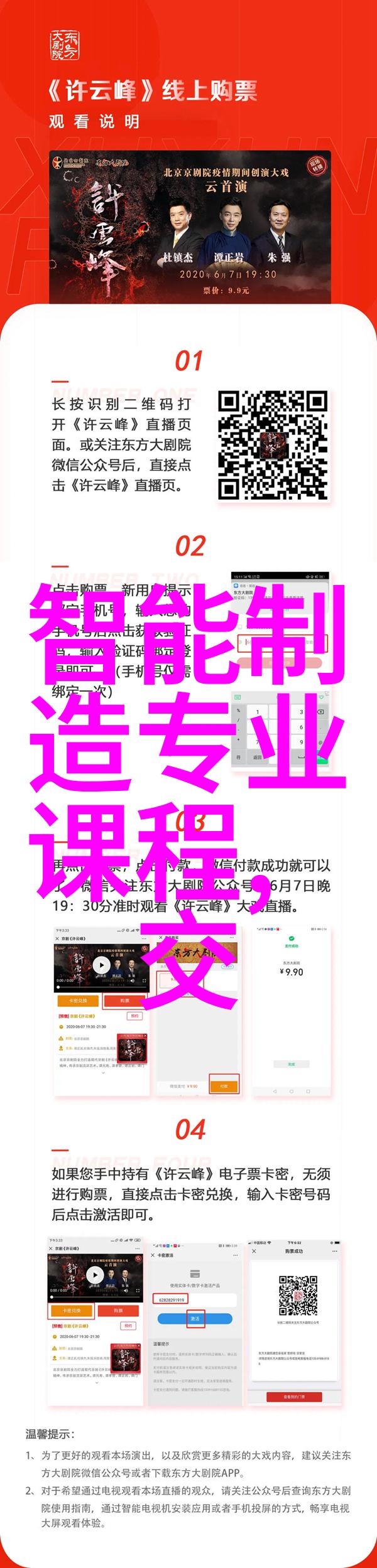华为官方MateBook 老电脑没有 Huawei Share 标签 也能用多屏协同

7月21日消息 电脑上也可以操作手机,这是多屏协同的表现。手机和电脑碰一碰,电脑屏幕内可操作手机界面:图片、文件双向拖拽互传;键盘、鼠标化身手机外设,输入更高效,而且还可以在电脑上接打电话。
华为EMUI表示,使用多屏协同,只需将手机背部NFC区域碰一碰电脑的“Huawei Share”标签(或“HONOR Magic-link”标签)就能实现。
但老款电脑没有标签,该如何连接?IT之家了解到,通过使用手机的多设备控制中心就可以实现。
以HUAWEI P40系列手机为例,打开手机,设置 > 更多连接 > 多设备协同,开启开关。从手机左下边缘或右下边缘竖直向上滑动,就可以打开多设备控制中心,选择 MateBook即可。
操作方法
手机:开启蓝牙、WLAN,登录华为帐号,开启多设备协同开关。多设备控制中心仅 EMUI 10.1 或者 Magic UI 3.1 及以上版本支持。
电脑:开启蓝牙、WLAN 及多设备协同开关,与手机登录同一华为帐号,并保证正常上网。
除了电脑,多设备控制中心还可以连接智慧屏、平板等,便捷一连,开启轻松生活、高效办公模式。
多屏协同支持的手机清单
华为手机:
HUAWEI P40, HUAWEI P40 Pro, HUAWEI P40 Pro+, HUAWEI Mate 30, HUAWEI Mate 30 Pro, HUAWEI Mate 30 RS 保时捷设计, HUAWEI Mate 20, HUAWEI Mate 20 Pro, HUAWEI Mate 20 RS 保时捷设计, HUAWEI Mate 20X, HUAWEI P30, HUAWEI P30 Pro, HUAWEI Nova 7 Pro, HUAWEI Nova 6, HUAWEI Mate X, HUAWEI Mate Xs
荣耀手机:
荣耀 30, 荣耀 30 Pro, 荣耀 V30, 荣耀 V30 Pro, 荣耀 20, 荣耀 V 20, 荣耀 20 Pro, 荣耀 Magic2